Como utilizar o dispositivo Galaxy numa emergência para ligar para contactos de emergência e consultar informações médicas importantes
Data da última actualização : dez 31. 2022
Mantenha-se em segurança com o seu telemóvel Samsung Galaxy criando um contacto de emergência e registando as suas informações médicas, para um acesso fácil e rápido. Na eventualidade de uma emergência, um dispositivo Galaxy pode ser utilizado para ligar para contactos de emergência e consultar informações médicas importantes para o ajudar.
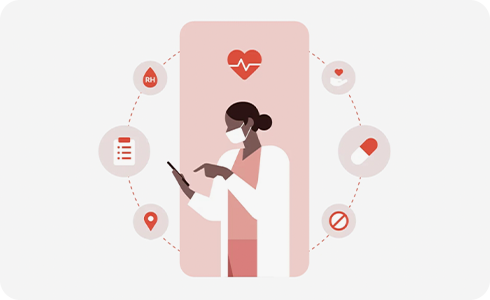
Como registar um contacto de emergência
Como introduzir as suas informações médicas
Como contactar um contacto de emergência
Como verificar as informações médicas
Tenha em atenção o seguinte: os ecrãs podem variar dependendo dos modelos específicos e das definições de visualização.
Obrigado pelo seu feedback
Responda a todas as perguntas, por favor.

































